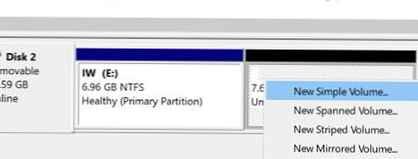У оперативном систему Виндовс 10, почевши од верзије 1703 (Цреаторс Упдате) појавила се пуна подршка за УСБ драјвове са неколико партиција на диску. Сада, Виндовс 10 корисник може добити потпуни приступ свим партицијама на УСБ флеш уређају (СД картици), као и створити неколико логичких партиција на преносивом медијуму помоћу уграђених ОС алата и радити с њима као засебни дискови. У претходним верзијама оперативног система Виндовс, приликом повезивања УСБ флеш погона са неколико партиција (које су креиране у Линуку или коришћењем услужних програма треће стране) на рачунар, ОС је приказао само прву главну партицију, а све остале партиције су занемарене. Нормалан рад са вишеструким подешавањима у Виндовс-у био је доступан само за дискове који су дефинисани као не-уклоњиви (локални).
Подсјетимо да су редовни и УСБ уређаји у Виндовс-у дефинирани као основни (Басиц), а УСБ флеш дискови и СД картице као измјењиви уређаји (Ремовабле). Оперативни систем одређује врсту диска посебним специјалним дескрипторјем бита РМБ (уклоњиво медији бит) на контролеру уређаја. Раније смо размотрили начин како да заменимо овај одговор контролера помоћу посебног покретача Хитацхи Мицродриве (чланак Како направити чврсти диск са УСБ флеш уређаја?).У Виндовс 10 Цреаторс Упдате (и новијој) систем аутоматски приказује све партиције доступне на УСБ флеш уређају или СД картици и занемарује РМБ бит. Истовремено, УСБ уређај и даље се препознаје као уклоњиви уређај (Уклоњиви).
Садржај:
- Како створити више партиција на УСБ диску у оперативном систему Виндовс 10?
- Направите 2 партиције на УСБ стицку у оперативном систему Виндовс 10 помоћу ДискПарт-а
- Поделите УСБ флеш уређај на неколико партиција ПоверСхелл-а
Како створити више партиција на УСБ диску у оперативном систему Виндовс 10?
Покушајмо да створимо неколико партиција на УСБ флеш уређају у Виндовсима 10. Претпоставимо да је на флеш диску већ креирана једна партиција која заузима целу запремину УСБ картице. Стиснућемо га и створити други (и наредне) одељке:
- Повежите УСБ диск са рачунаром преко УСБ порта;
- Форматирајте УСБ флеш уређај у датотечном систему НТФС, а затим отворите конзолу за управљање диском Диск Менаџмент (дискмгмт.мсц);
- Кликните десним тастером миша на постојећи одељак УСБ уређаја и изаберите у контекстном менију Смањите запремину (Стисните јачину);

- Наведите колико простора треба да остане слободно након што смањите главни део и кликнете Смањити. На примјер, на УСБ погону од 15 ГБ желимо створити 2 одјељка од 7 и 8 ГБ.

- Сада кликните РМБ на недодељеној области, одаберите из падајућег менија Нова једноставна свеска и створите додатни одељак.
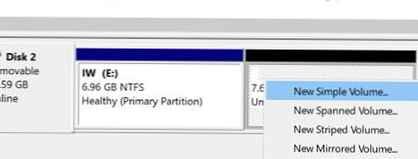
- Одаберите слово погона, ознаку волумена и врсту датотечног система (форматирао сам другу партицију у датотечном систему Фат32);

Као што видите, имамо УСБ флеш уређај са две партиције. Прва партиција је форматирана у НТФС, а друга у ФАТ32. Оба одељка су приказана у Виндовс-у и спремна су за употребу..
Направите 2 партиције на УСБ стицку у оперативном систему Виндовс 10 помоћу ДискПарт-а
Такође можете да створите неколико партиција на УСБ флеш уређају помоћу услужног програма конзоле Дискпарт. У овом примјеру направићемо 2 партиције: прву партицију са системом датотека Фат32 и другу с НТФС (прва партиција са ФАТ32 не може бити креирана из ГУИ конзоле за управљање диском).
Отворите наредбени редак с повластицама администратора и покрените наредбу Дискпарт. У контексту Дискпарт-а, извршите следеће наредбе секвенцијално:
листа диска
одаберите
чисто
створите примарну величину партиције = 3000
формат брзе фс = фат32 лабел = "1 део (Фат32)"
доделити слово = Ј
активан
креирати примарну партицију
формат фс = нтфс куицк лабел = "Подаци (НТФС)"
доделити слово = К
лист вол
излаз
Поделите УСБ флеш уређај на неколико партиција ПоверСхелл-а
Такође можете да створите неколико партиција на УСБ флеш уређају помоћу ПоверСхелл цмдлета из уграђеног модула за похрану.
Набавите ИД диска УСБ уређаја у рачунару:
Набави диск
Избришите постојећи одељак на УСБ уређају:
Гет-Партитион -ДискНумбер 1 | Уклони партицију
Направите 2 логичке партиције на УСБ флеш уређају из ПоверСхелл-а:
Нев-Партитион -ДискНумбер 1 -Сизе 3гб -ДривеЛеттер Ј
Формат-Волуме -ДривеЛеттер Ј -ФилеСистем НТФС -НевФилеСистемЛабел УСБВол1
Нова партиција -ДискНумбер 1 -Велика $ МакСизе -ДривеЛеттер К
Формат-Волуме -ДривеЛеттер К -ФилеСистем Фат32 -НевФилеСистемЛабел УСБВол2

Имајте на уму да ће се УСБ штапићи са више партиција правилно приказивати само у оперативном систему Виндовс 10 верзије 1703 и новијим. У старијим верзијама оперативног система Виндовс и даље ће се приказивати само прва партиција..
Ако приликом повезивања УСБ флеш уређаја са неколико партиција, Виндовс не додељује слова погона, проверите подешавања услуге Виртуал Диск у складу са чланком.Зашто би вам требало неколико партиција на УСБ флеш уређају?
- Ако УСБ уређај треба да се користи у различитим оперативним системима (на пример, у оперативном систему Виндовс и Линук / Андроид);
- Као најједноставнији начин сакривања података на медијима;
- Када користите УСБ уређаје за преузимање и инсталирање Виндовс-а на УЕФИ рачунарима. Чињеница је да УЕФИ рачунар омогућава покретање само са ФАТ32 уређаја. Али на њега не можете ставити датотеку већу од 4 ГБ (ограничење система датотека ФАТ32). Као резултат тога, морат ћете поделити Виндовс ВИМ датотеку на неколико делова (погледајте пример овде) или створити другу НТФС партицију на УСБ уређају за покретање и копирати тамо инсталацијску ВИМ / ЕСД датотеку.